解析オブジェクト(Analytics Object)ウィンドウを開くには
- 評価ツールキット デバッグ(Evaluation Toolkit > Debugging)セクションで解析ウィンドウを起動(Launch Analytics window)をクリックします。
解析オブジェクト(Analytics Objects)ウィンドウには、各設定に関する詳細な注意事項が記載されています。詳細を表示するには、設定の横にある情報アイコン  をクリックします。
をクリックします。
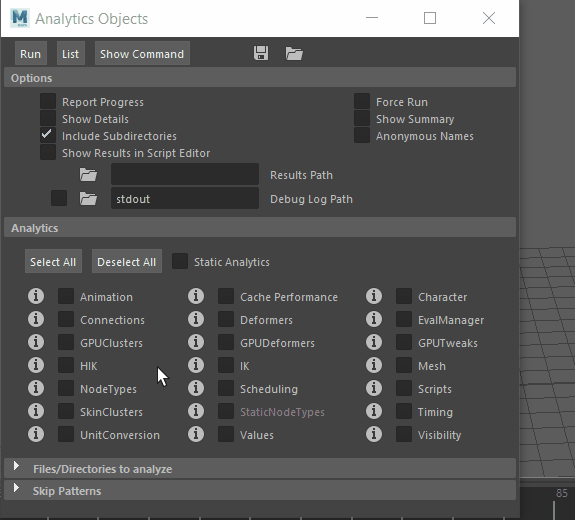
 をクリックします。
をクリックします。
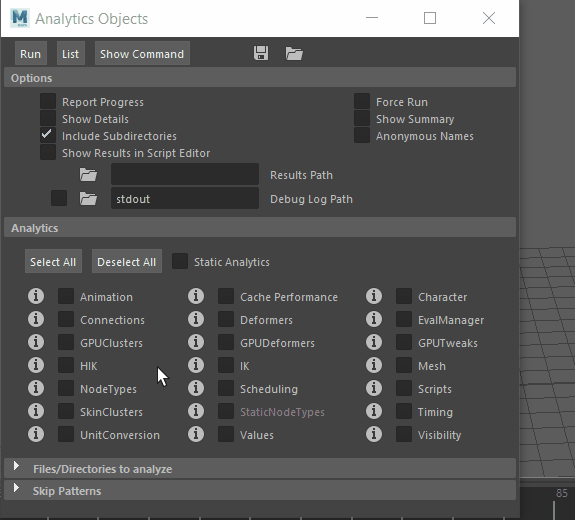
- 実行(Run)
- 選択した解析を起動します。
- 一覧(List)
- ヘルプ ラインでどの解析が実行されるかを示します。
- コマンドを表示(Show Command)
- 解析コマンドの詳細を表示します。
- 保存(Save)

- 現在の設定をファイルに保存します。
- ロード(Load)

- ファイルから構成の設定を開きます。
オプション(Options)
解析に含める要素を選択します。
- レポートの進行状況(Report Progress)
- 解析の実行時に進行ダイアログを表示します。
- 強制的に実行(Force Run)
- 古いレポートが利用可能な場合でも、新しい解析レポートを作成します。
- 詳細を表示(Show Details)
- 詳細な解析情報のコレクションを切り替えます。
- 概要を表示(Show Summary)
- アクティブ化すると、解析出力に概要が含められます。
- サブディレクトリを含める(Include Subdirectories)
- アクティブ化すると、選択したデータ ディレクトリにサブディレクトリが含められます。
- 匿名の名前(Anonymous Names)
- アクティブ化すると、ファイル名とノードが匿名化されます。
- スクリプト エディタに結果を表示(Show Results in Script Editor)
- アクティブ化すると、スクリプト エディタ(Script Editor)で実行されたテストの一覧が表示されます。
- 結果のパス(Results Path)

- テスト結果の保存先を入力します。テスト ファイルと同じ場所に結果ファイルを保存する場合は、このフィールドを空白のままにします。
- デバッグ ログのパス(Debug Log Path)

- デバッグ ログを作成し、ログ ファイルの保存宛先をフィールドに入力するには、このオプションを有効にします。(このオプションが有効でフィールドを指定しない場合、ログ結果は既定のログ ディレクトリである stdout に保存されます。)
アナリティクス(Analytics)
すべてを選択(Select All)またはすべてを選択解除(Deselect All)を選択し、テストのすべての解析を含めるか除外します。
ファイルから独立してテストを実行するには、[静解析(Static Analytics)]を有効にします。
- アニメーション(Animation)
- ファイルのアニメーションに関する基本統計情報を提供します。
- このデータに関する詳細を読むには「i」ボタン
 をクリックします。
をクリックします。
- キャッシュのパフォーマンス(Cache Performance)
- キャッシュのパフォーマンスに関する統計情報を提供します。
- このデータに関する詳細を読むには「i」ボタン
 をクリックします。
をクリックします。
- キャラクタ(Character)
- シーン内のキャラクタを調べて、いくつかの基本的な構造要素を提供します。
- このデータに関する詳細を読むには「i」ボタン
 をクリックします。
をクリックします。
- 接続(Connections)
- DG 内のすべての接続に関するレポートを提供します。
- このデータに関する詳細を読むには「i」ボタン
 をクリックします。
をクリックします。
- デフォーマ(Deformers)
- シーン内のメッシュを調べて、使用されているデフォーマに関するレポートを提供します。
- このデータに関する詳細を読むには「i」ボタン
 をクリックします。
をクリックします。
- EvalManager
- 評価グラフとシーン内のスケジュールに関する情報を提供します。
- このデータに関する詳細を読むには「i」ボタン
 をクリックします。
をクリックします。
- GPUClusters
- アニメートされたクラスタ ノードとその使用方法に関する情報を提供します。
- このデータに関する詳細を読むには「i」ボタン
 をクリックします。
をクリックします。
- GPUDeformers
- アニメートされたデフォーマノードとその使用方法に関する情報を提供します。
- このデータに関する詳細を読むには「i」ボタン
 をクリックします。
をクリックします。
- GPUTweaks
- アニメートされた微調整ノードのリストとそれらの使用方法を提供します。
- このデータに関する詳細を読むには「i」ボタン
 をクリックします。
をクリックします。
- HIK
- すべての HIK 接続をスキャンして、認識できないパターンを見つけます。
- このデータに関する詳細を読むには「i」ボタン
 をクリックします。
をクリックします。
- IK
- シーン内の標準 IK システムの構造と使用を解析します。
- このデータに関する詳細を読むには「i」ボタン
 をクリックします。
をクリックします。
- メッシュ(Mesh)
- メッシュ データのボリュームおよび分布を解析します。
- ノード タイプ(Node Types)
- シーン内の各ノード タイプの番号を収集します。
- このデータに関する詳細を読むには「i」ボタン
 をクリックします。
をクリックします。
- スケジュール(Scheduling)
- 生成されるスケジュール グラフが、dbpeek コマンドによって生成されるグラフと類似していることを検証します。
- このデータに関する詳細を読むには「i」ボタン
 をクリックします。
をクリックします。
- スクリプト(Scripts)
- シーン内の scriptJob の数を提供します。
- このデータに関する詳細を読むには「i」ボタン
 をクリックします。
をクリックします。
- SkinClusters
- ドライバ ポイント アトリビュートの接続について、シーン内のスキン クラスタ ノードを調べます。
- このデータに関する詳細を読むには「i」ボタン
 をクリックします。
をクリックします。
- スタティック ノード タイプ(Static Nodes Types)
- このオプションは現在無効です。
- このデータに関する詳細を読むには「i」ボタン
 をクリックします。
をクリックします。
- タイミング(Timing)
- 非表示エバリュエータをアクティブまたは非アクティブ状態にして、プロファイラからのシーン タイミング情報を提供します。
- このデータに関する詳細を読むには「i」ボタン
 をクリックします。
をクリックします。
- UnitConversion
- 単位変換ノードを使用する接続タイプの統計情報を収集します。
- このデータに関する詳細を読むには「i」ボタン
 をクリックします。
をクリックします。
- 値(Values)
- 簡単なアルゴリズムを複雑にするプラグ値の解析を実行します。
- このデータに関する詳細を読むには「i」ボタン
 をクリックします。
をクリックします。
解析するファイル/フォルダ(Files/Directories to analyze)
この領域では、分析データを Maya が検索する場所を選択できます。
- 現在のシーンを使用(Use Current Scene)
- (このオプションは、既定でオンになっています)。 Maya が別の場所にあるシーンを使用するように指定するには、このオプションを無効にします。
- 新しいファイル パスを設定するには新規(New)
 を、新しいフォルダの場所を設定するにはディレクトリ(Directory)
を、新しいフォルダの場所を設定するにはディレクトリ(Directory)  をクリックします。
をクリックします。
スキップするパターン(Skip Patterns)
スキップするファイル パスのパターンを入力します(Python の正規表現形式で入力)。 をクリックして、新しいフィルタ パスを追加します。
をクリックして、新しいフィルタ パスを追加します。